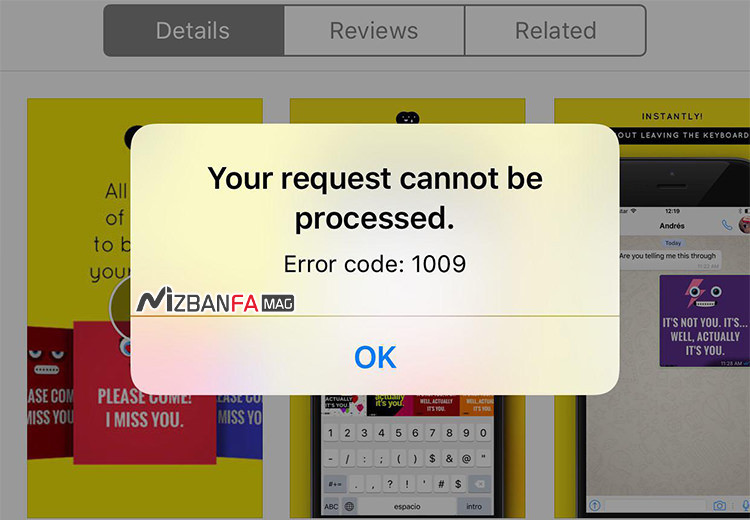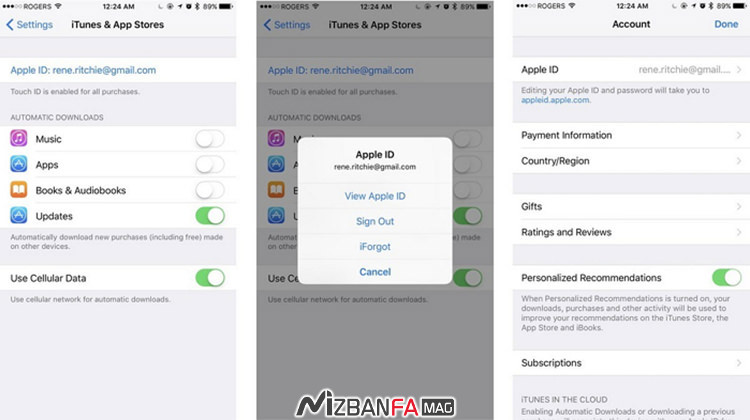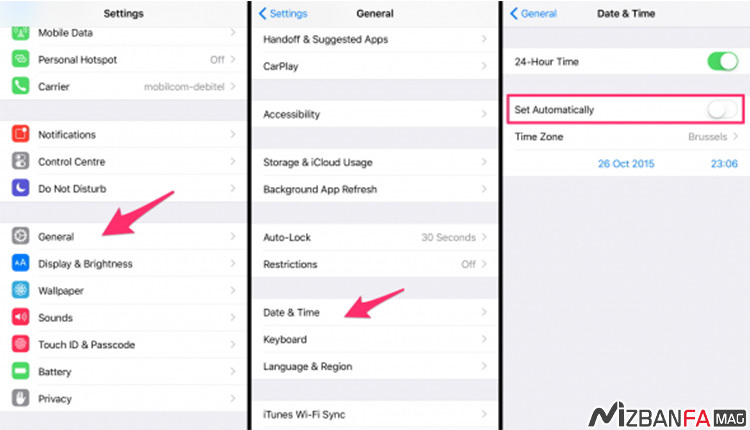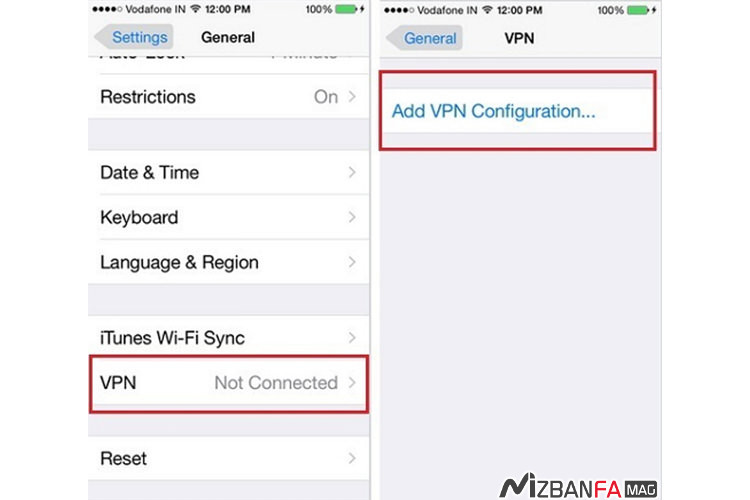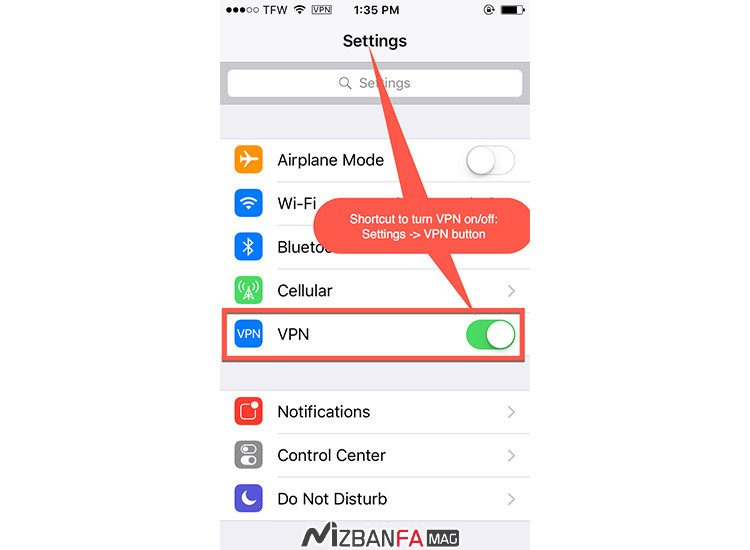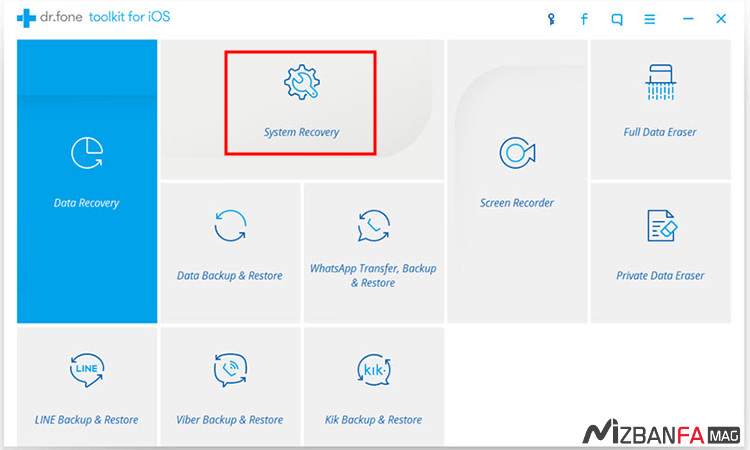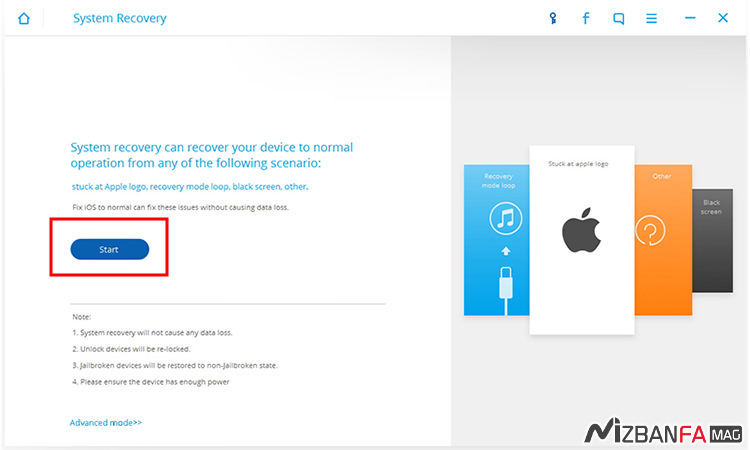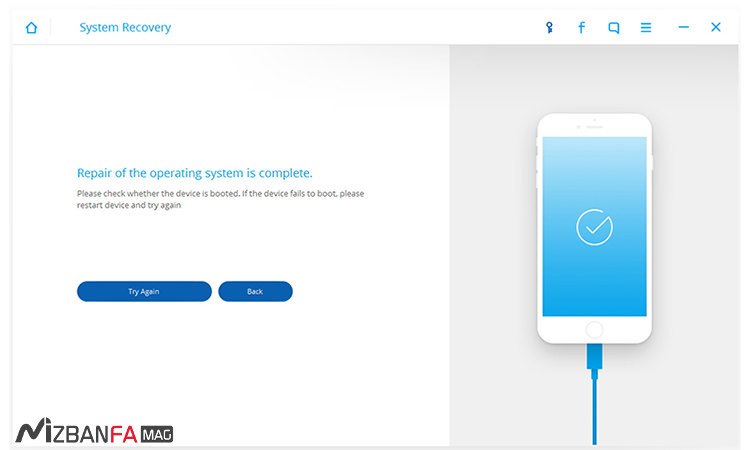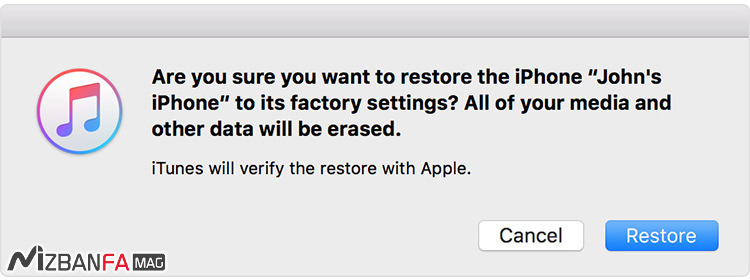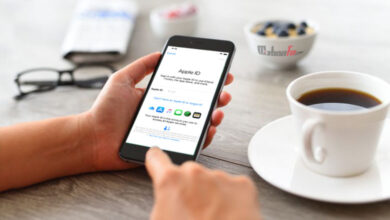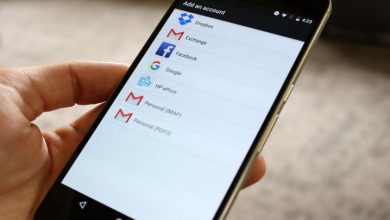آموزش رفع خطای 1009 در آیفون
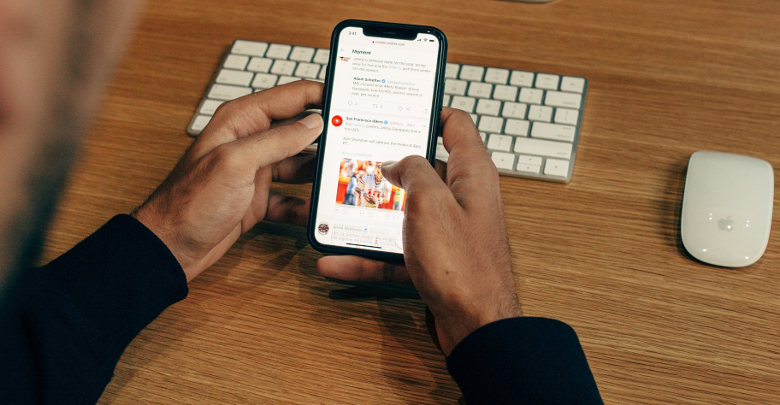
ارور 1009 آیفون یکی از رایجترین خطاهایی است که در گوشیهای هوشمند مبتنی بر سیستم عامل IOS رخ میدهد. از آنجایی که اپل قوانین سفت و سختی برای استفاده از خدمات خود دارد. وقتی ارور 1009 در آیفون نمایش داده شود با پیغامی که محتوای آن به صورت Your request cannot be processed. Error code: 1009 است مواجه خواهید شد. این پیغام نشان دهنده این است که در دسترسی به درخواست شما خطایی که مربوط به پروکسی یا IP دستگاه است رخ داده است. در این آموزش قصد دارم به نحوه برطرف کردن ارور 1009 در آیفون بپردازم که به کمک راهکارهای معرفی شده در این آموزش میتوانید ارور 1009 در اپ استور را رفع کنید.
آموزش تصویری رفع ارور 1009 در آیفون
خطای 1009 در اپل به صورت کلی در دو حالت رخ میدهد. حالت اول وقتی است که آدرس IP شما که توسط آن به سرورهای اپل متصل هستید توسط اپل شناسایی میشود و این زمانی است که فروشگاه نرمافزاری App Store در کشور شما پشتیبانی نشود، که ایران جزو یکی از کشورهای تحریم شده از سوی اپل است. حالت دوم هم مربوط به اعمال نشدن تنظیمات پیشفرض پروکسی در دستگاه iOS است. تنظیمات پیشفرض پروکسی در آیفون طوری هستند که برای استفاده در کشور خریداری شده، پیکربندی شده است. حال اگر این اطلاعات پروکسی تغییر پیدا کند در این صورت تغییر در شناسه رخ خواهد داد و اپل از این موضوع مطلع خواهد شد.
با این اوصاف اگر حالتی پیش بیاید که در دسترسی به اپ استور اپل با دستگاه دیگر مشکلی نداشته باشید، اما در یکی از دستگاهها با خطای 1009 مواجه شوید مشکل از حالت دوم است که باید اطلاعات کارت اعتباری خود را مطابق با اطلاعت کشوری که ثبت شده است بازبینی کنید. همین مسئله باعث شده است که بیشتر کاربران به دلیل تغییر در اطلاعات باعث بروز خطای 1009 اپل شوند.
البته یکی دیگر از دلایل به وجود آمدن error 1009 iphone عدم پشتیبانی از یک نرم افزار در کشور خاصی است. برای نمونه ممکن است یک نرم افزار در برخی کشورها اجازه استفاده از انها وجود نداشته باشد، در این صورت وقتی که گوشی شما مطابق با ساخت آن کشور تنظیم شده باشد بر اساس شناسهای که برای کشور مورد نظر دارید، در این صورت امکان استفاده از این نرم افزار در ان کشور فراهم نخواهد بود. این حالت مشابه زمانی است که برخی برنامههای اندروید در فروشگاه گوگل پلی که برای ایران در دسترس نیستند با خطای This item isn’t available in your country با آنها مواجه میشوید که در این صورت به کمک vpn میتوانید این تحریم را دور بزنید.
1. مطابقت کشور انتخاب شده اپل آیدی
همانطور که اشاره کردم در برخی موارد برخی توسعه دهندههای نرم افزارها امکان استفاده از برنامه خود را در برخی کشورها محدود میکنند که در این صورت امکان دانلود آن برنامه در کشورهای مسدود شده فراهم نیست. بنابراین برای دانلود برنامه لازم است تا کشور خود را تغییر دهید. اگر زمانی با خطای 1009 اپل مواجه شدید که در دسترسی برای دانلود یک برنامه محدودیت برای شما اعمال شده است، برای رفع این مشکل میتوانید به ترتیب زیر عمل کنید.
- ابتدا به منوی تنظیمات یا همان Settings گوشی مراجعه کرده و سپس به قسمت iTunes & App Store مراجعه کرده و روی اپل آیدی خود کلیک کنید.
- در این صورت یک پنجره پاپ آپ برای شما باز میشود که باید گزینه View Apple ID را در آن انتخاب کنید.
- حال باید در این مرحله اپل آیدی و رمزی که برای آن مشخص شده است را وارد کنید.
- حال در صفحهی باز شده روی گزینه Country/Region کلیک کرده و Change Country or Region را برای تغییر کشور انتخاب کنید. در نهایت باید کشور مورد نظر را از بین لیست انتخاب کنید.
- سپس روی Next کلیک کنید. در این صورت صفحهای برای پذیرش قوانین برای شما نمایش داده میشود که لازم است روی گزینه Agree کلیک کنید. حال مجددا روی Next کلیک که کنید مجددا یک بار دیگر نیز صفحه دیگری نمایش داده میشود که باید روی Agree کلیک کنید.
بعد از طی این مراحل میتوانید برنامه مورد نظر را دانلود کرده و نصب کنید. حال برای اینکه از بررسی لوکیشن و اطلاعات اپل جلوگیری کنید میتوانید با رفتن به صفحه تنظیمات و انتخاب گزینه iTunes & App Store روی اپل آیدی خود کلیک کرده و پس از انتخاب گزینه Sign Out از اکانت خود خارج شوید. با انجام این کار تنها وقتی که نیاز به آپدیت برنامه یا نصب برنامه جدید داشته باشید مجددا نیاز به ورود در اکانت اپ استور خود خواهید داشت و مشکلی از نظر پاک شدن اطلاعات گوشی یا نرم افزارها وجود نخواهد داشت.
2. بررسی موقعیت مکانی
در صورتی که موقعیت مکانی و زمانی کاربری به دلایل مختلف مثل مسافرت به کشورهای دیگر تغییر کند، در این صورت میتواند باعث به وجود آمدن خطای 1009 شود. در چنین شرایطی لازم است که منطقهی زمانی که در حال حاضر کاربر در آن مکان قرار دارد روی گوشی تنظیم شود.
برای تغییر منطقه زمانی در چنین شرایطی ابتدا به بخش تنظیمات آیفون مراجعه کرده و سپس گزینه General را انتخاب کنید. حال روی گزینهی Time ضربه بزنید. به منظور تعیین دستی منطقهی زمانی میتوانید با انتخاب دکمهی لغزندهی مربوط به گزینهی Set Automatically آن را در حالت غیرفعال قرار دهید. در این صورت اطلاعات مکانی شما توسط اپل بررسی نشده و با خطای 1009 اپل مواجه نخواهید شد.
علاوه بر این میتوانید با رفتن به مسیر Settings> Privacy> Services> System Services گزینههای موقعیت مکانی(GPS) را غیرفعال کرده و از ارسال داده جلوگیری کنید. در این صورت موقعیت مکانی شما توسط اپل در دسترس نخواهد بود و از خطای 1009 جلوگیری خواهید کرد.
3. ریست کردن تنظیمات اینترنتی
گاهی اوقات پیش میآید که این مشکل بخاطر اتصال اینترنتی رخ میدهد که برای رفع آن میتوانید اتصال اینترنتی خود را ریست کنید. برای این منظور به منوی Settings رفته و سپس به قسمت Reset مراجعه کنید. حال روی Reset Network Settings برای بازنشانی تنظیمات اینترنتی کلیک کنید. در این صورت شبکه وایفای، اطلاعات vpn و شبکههای APN که برای اتصال به اینترنت از طریق سیم کارت ایجاد شده حذف خواهد شد و با اتصال مجدد به اینترنت خواهید دید که مشکل برطرف خواهد شد.
4. رفع ارور 1009 آیفون از طریق پروکسی
در آخرین نسخههای ios حالتی رخ داده است که تنظیمات پروکسی به صورت خودکار اعمال میشود. یعنی شما هنگام اتصال به سرور پروکسی ممکن است به آیپی کشورهای مختلف متصل شوید که در این صورت هنگام همگام سازی اپل به مشکل خواهید خورد. بنابراین لازم است که پروکسی را به صورت دستی به گوشی خود اضافه کنید. برای این منظور مراحل زیر را طی کنید.
- ابتدا به منوی Settings رفته و سپس روی گزینه WiFi کلیک کنید تا به صفحه تنظیمات شبکه وایفای هدایت شوید.
- حال شبکه وایفای که به آن متصل هستید را انتخاب کرده و در انتهای صفحه که نمایش داده میشود روی گزینه تنظیمات مربوط به HTTP Proxy کلیک کنید.
- حال به منظور پیکربندی دستی پروکسی روی سربرگ Manual کلیک کنید.
- در این صورت فیلد مربوط به وارد کرد اطلاعات آیپی سرور، پورت، نام کاربری و رمز عبور نمایش داده خواهد شد که میتوانید اطلاعات پروکسی را در آن وارد کنید.
5. رفع خطای 1009 آیفون از طریق VPN
یکی از راههای رفع ارور 100 در اپل این است که از vpn استفاده کنید. برای این منظور می توانید از نسخههای رایگان یا پولی که با جستجو در اینترنت میتوانید گزینههای مناسبی را پیدا کنید را استفاده کنید. استفاده از نسخههای پولی عملکرد بهتری نسبت به نسخههای رایگان دارند، بنابراین سعی کنید از vpnهای پولی برای این کار استفاده کنید. برای پیکربندی نیز مراحل زیر را طی کنید.
- ابتدا به منوی Settings رفته و سپس روی گزینه VPN که در انتهای صفحه قرار دارد کلیک کنید.
- حال در این مرحله روی گزینه Add VPN configuration کلیک کنید. در این صورا صفحه وارد کردن اطلاعات vpn نمایش داده خواهد شد که میتوانید اطلاعات آن را وارد کنید. سعی کنید در تهیه vpn نیز به شکلی عمل کنید که موقعیت سرور مطابق با کشور انتخاب شده در اپل آیدی و کشور انتخاب شده در تنظیمات گوشی باشد.
حال بعد از پیکربندی vpn هر زمان که نیاز به آپدیت یا نصب برنامه داشتید کافی است مطابق تصویر زیر آن را فعال کرده و روی دکمه نصب برنامه کلیک کنید. در این صورت ممکن است با افت سرعت مواجه شوید که در حین شروع فرآیند میتوانید vpn را خاموش کنید. چرا که اپل صرفا هنگام اتصال برای دانلود ip و سایر اطلاعات دستگاه شما را بررسی خواهد کرد.
6. بروزرسانی Firmware دستگاه
Firmware یا سفت افزار اپل به گونهای است که نسخه ارتقا یافتهی آن نیز فقط باید در کشوری که گوشی برای آن کشور ساخته شده است انجام گیرد. یعنی وقتی سفتافزار آیفون در یک کشور خاص نصب شده، دانلود و بهروزرسانی هم باید در همان کشور انجام گیرد.
حال هر زمان که قصد آپدیت آن را داشتید باید به کمک ابزار پروکسی یا vpn که در بالا معرفی شدند، بروزرسانی را با آیپی آن کشور انجام دهید که نسخه ارائه شده برای همان کشور را دریافت کنید. اگر این کار را انجام ندهید مجبور خواهید بود نسخه بروز شده را حذف کرده و مجددا همین کار را با آیپی کشور انتخاب شده انجام دهید تا کار به درستی صورت گیرد.
7. استفاده از برنامههای جانبی
اگر با استفاده از روشهای فوق موفق به رفع خطای 1009 اپل نشدید میتوانید از برنامههای جانبی مانند DR.fone کمک بگیرید. این نرم افزار برای برنامههای نرم افزاری سیستم عامل ارائه شده است و به شما کمک خواهد کرد که خطای 1009 را در شرایطی که بخاطر سیستم عامل رخ داده باشد برطرف کنید.
رفع خطای 1009 آیتونز با Dr.Fone
ابتدا برنامه Dr.Fone را نصب کرده و سپس گوشی مبتنی بر سیستم عامل iOS خود را با استفاده از کابل USB به رایانه متصل کنید. حال روی More Tools کلیک کرده و گزینهی System Recovery را از بین ابزارهای این برنامه انتخاب کنید. با استفاده از این برنامه میتوانید به صورت خودکار ارور 1009 آیتونز را رفع کنید. از دیگر قابلیتهای این برنامه میتوان به امکاناتی مثل رفع مشکل دانلود نکردن برنامه در اپل، فریز شدن نمایش لوگوی سفید اپل، رفع مشکل سیاه شدن صفحه گوشی اپل، تکرار شدن چرخهی راهاندازی دستگاه و… اشاره کرد.
در این صورت گوشی شما بررسی خواهد شد که در این مرحله باید روی دکمهی start کلیک کنید.
در این صورت با صفحهای مشابه تصویر زیر مواجه میشوید که برای رفع خطای 1009 اپل با برنامه DrFone باید اقدام به دانلود سفتافزار متناسب با گوشی خود بکنید. برای این منظور ابتدا باید مدل گوشی خود را انتخاب کرده و سپس روی دکمهی Download کلیک کنید.
حال برنامه شروع به دانلود کرده و پس از اتمام دانلود نیز خود به صورت خودکار اقدام به نصب و رفع خطای 1009 در آیفون برای گوشی شما خواهد کرد. در این صورت پس از اینکه مراحل به صورت کامل و صد در صدی طی شد با تصویر زیر مواجه خواهید شد که نشان از موفقیت آمیز بودن مراحل دارد.
در این صورت کافی است اتصال گوشی از طریق کابل را قطع کرده و بررسی کنید ببینید که مشکل به صورت کامل رفع شده است یا اینکه هنوز هم مشکلی وجود دارد. علاوه بر رفع ارور 1009 به کمک این نرم افزار میتوانید خطای 4005، خطای 14، خطای 21، خطای 3194 و خطای 3014 اپل را نیز به همین طریق رفع کنید.
8. بازگردانی گوشی به تنظیمات کارخانه
آخرین راهکار که در صورت عدم موفقیت آمیز بودن مراحل بالا باید طی کنید ریست کردن گوشی آیفون شما به تنظیمات کارخانه است. اما قبل از استفاده از این روش حتما از دادههای خود نسخه بک آپ و پشتیبان تهیه کنید. برای این منظور و بازگردانی تنظیمات گوشی آیفون به حالت کارخانه، پس از متصل کردن گوشی به رایانه، در نرمافزار آیتونز روی دستگاه خود کلیک کنید.
سپس روی گزینه Summary کلیک کرده و دکمهی Restore iPhone را انتخاب کنید. در نهایت برای تایید عملیات روی دکمهی Restore کلیک کنید. در این مرحله برنامه آیتونز به طور خودکار تمامی اطلاعات دستگاه را حذف کرده و بهروزترین نسخه سیستم عامل iOS را روی گوشی نصب خواهد کرد. در صورت موفقیت آمیز نبودن این راهکار هم میتوانید نسخه پشتیبان را بازگردانی کرده و از یک فرد متخصص برای رفع مشکل کمک بگیرید.